iPhone6如何设置Apple ID?iPhone6更换注销方法
摘要:AppleID是使用苹果手机必须要用到的,很多新手用户不知道iPhone6如何设置AppleID,小编下面就给大家带来iPhone6设置Ap...
Apple ID是使用苹果手机必须要用到的,很多新手用户不知道iPhone6如何设置Apple ID,小编下面就给大家带来iPhone6设置Apple ID教程。
一、在系统设置中注销
1、先请打开手机主屏上的“设置”应用,如图所示
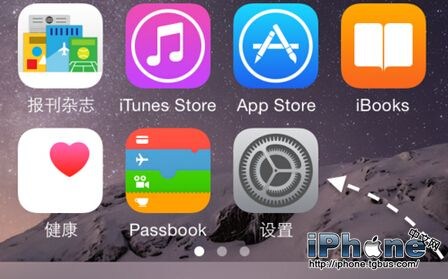
2、在设置列表中找到 iTunes Store 与 App Store 一栏,点击进入。
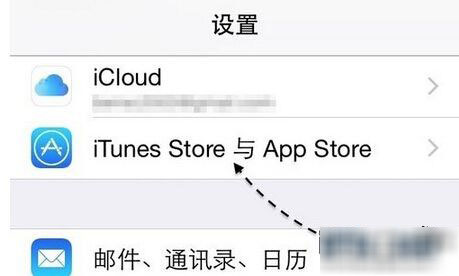
3、接着就会看到当前已经登录的 Apple ID 账号,点击它继续。
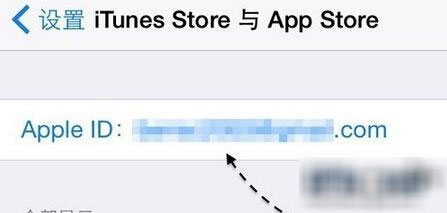
4、随后我们点击“注销”选项,即可关闭当前已经登录的 Apple ID 账户,从而就可以用其它的账号来登录了。
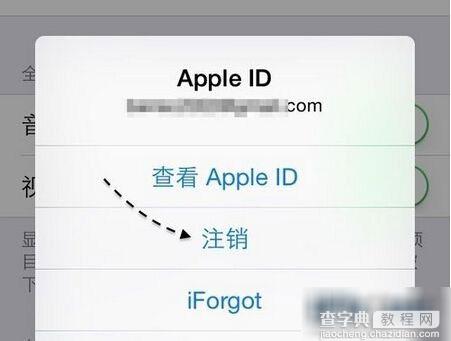
二、在 App Store 中注销
打开 App Store 商店以后,在“精品推荐”栏目的底部可以看到自己的 Apple ID 账号,点击它。
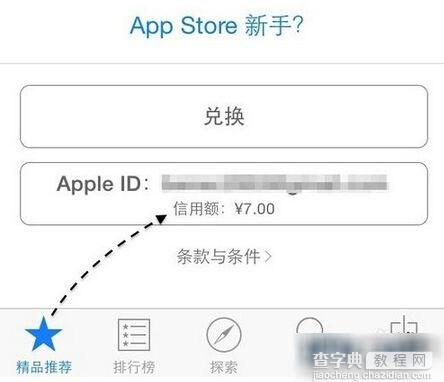
然后点击“注销”选项,即可搞定。
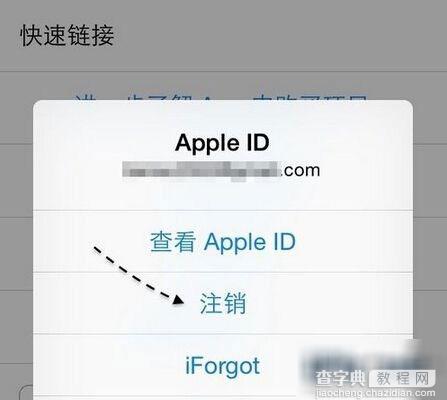
以上就是iPhone6更换注销方法介绍,希望能对大家有所帮助!
【iPhone6如何设置Apple ID?iPhone6更换注销方法】相关文章:
★ iPhone6 plus怎么更换电池 iPhone6 plus换电池图文教程
★ iPhone6 plus怎么清除DNS缓存 iphone清除DNS缓存方法
